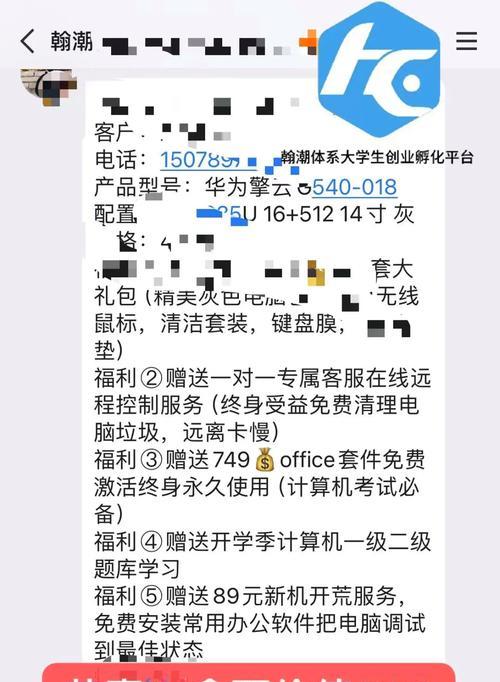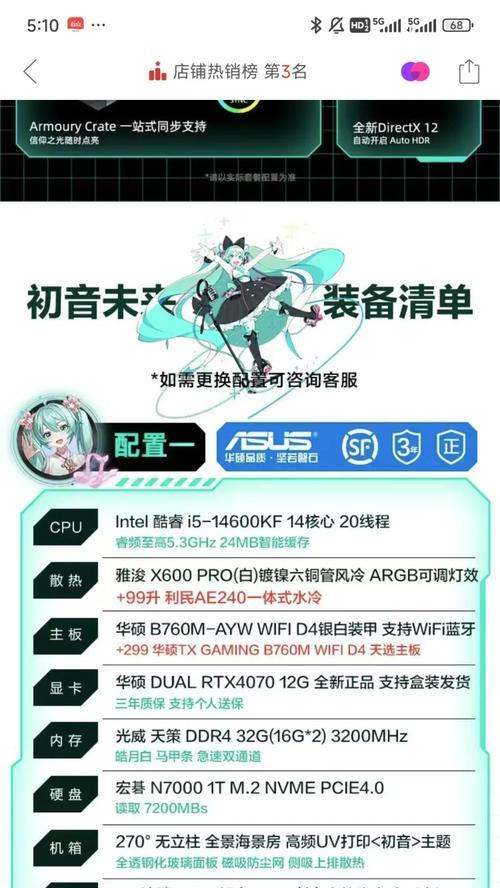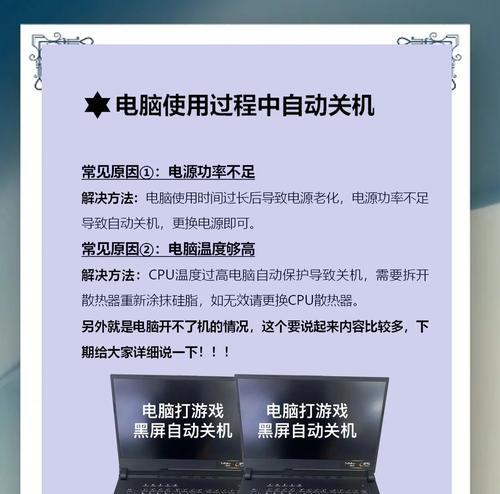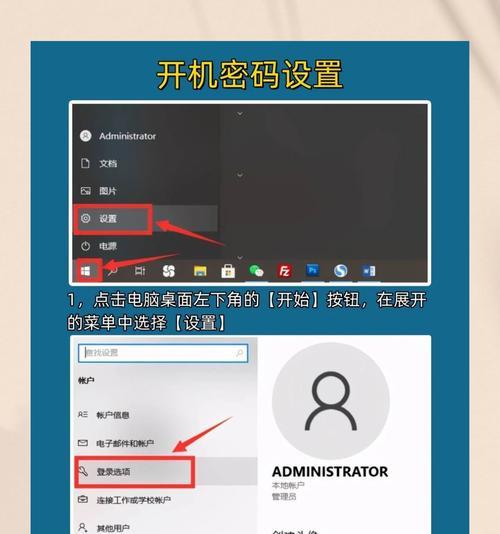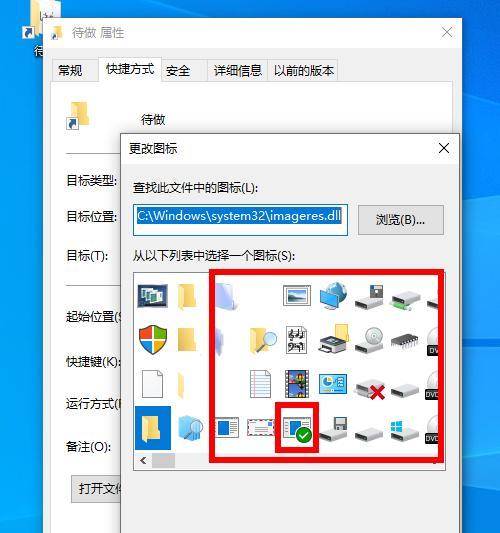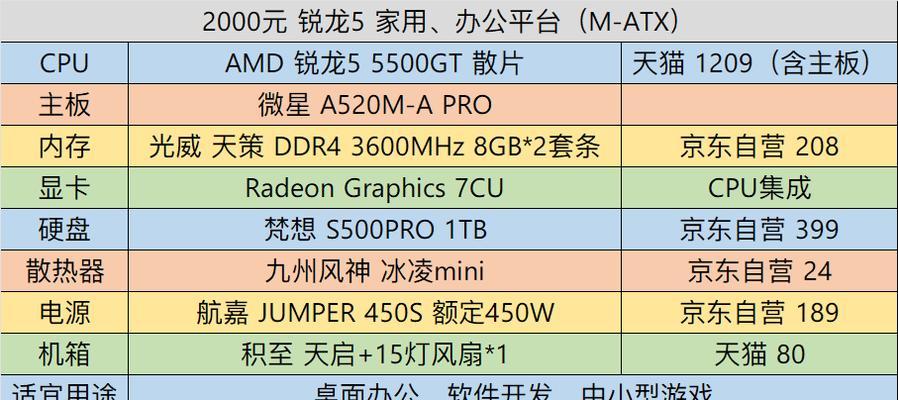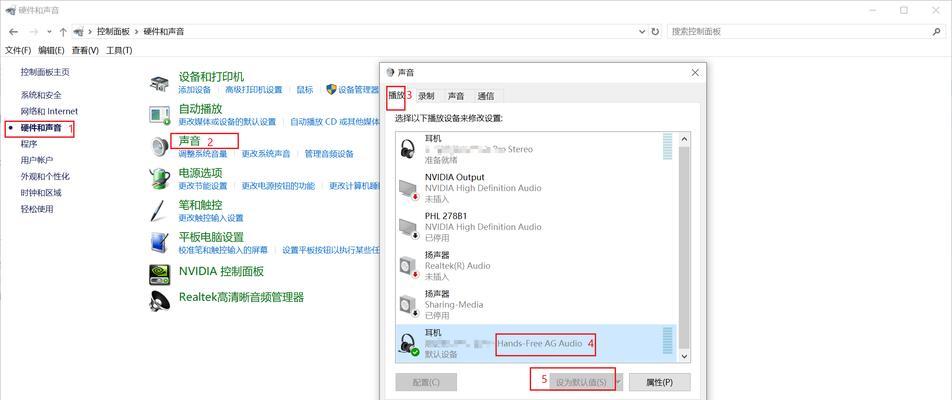Win7台式电脑如何连接蓝牙耳机(简单步骤教你在Win7系统下连接蓝牙耳机)
随着科技的不断发展,蓝牙耳机已经成为很多人日常生活中的必备物品。然而,对于一些还在使用Win7系统的台式电脑用户来说,他们可能会遇到一些困惑:是否可以通过蓝牙功能连接耳机?本文将详细介绍如何在Win7系统下连接蓝牙耳机。
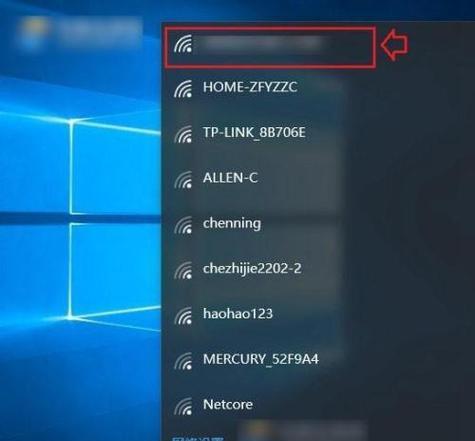
检查电脑是否具备蓝牙功能
确认蓝牙耳机是否处于配对模式
在Win7系统中打开蓝牙设置
添加新的蓝牙设备
选择"设备"选项卡
点击"添加设备"
选择要连接的蓝牙耳机
等待耳机与电脑配对成功
设置蓝牙耳机为默认音频输出设备
调整蓝牙耳机的音量
测试蓝牙耳机是否正常工作
解决连接问题
更新蓝牙驱动程序
检查蓝牙服务是否启用
使用专业的蓝牙连接工具
段落
检查电脑是否具备蓝牙功能:打开电脑的设备管理器,查看是否有蓝牙适配器。如果没有,说明电脑没有蓝牙功能,无法连接蓝牙耳机。
确认蓝牙耳机是否处于配对模式:通常情况下,蓝牙耳机需要先进入配对模式才能与其他设备进行连接。具体操作可以参考耳机的说明书。
在Win7系统中打开蓝牙设置:点击开始菜单,在搜索栏中输入“蓝牙”,然后选择“添加设备或打印机”。
添加新的蓝牙设备:在弹出的窗口中,点击“添加新设备”。
选择"设备"选项卡:在弹出的窗口中,选择"设备"选项卡,并点击"添加设备"。
点击"添加设备":系统会自动搜索附近的蓝牙设备,等待一段时间后,在列表中找到要连接的蓝牙耳机。
选择要连接的蓝牙耳机:在列表中找到蓝牙耳机后,点击它的名称,然后点击“下一步”。
等待耳机与电脑配对成功:根据提示,输入耳机的配对码或者确认码,等待耳机与电脑进行配对。
设置蓝牙耳机为默认音频输出设备:在控制面板中选择“声音”,然后选择“播放”选项卡,在列表中找到已连接的蓝牙耳机,右键点击它,选择“设为默认设备”。
调整蓝牙耳机的音量:在控制面板中选择“声音”,然后选择“播放”选项卡,在列表中找到已连接的蓝牙耳机,点击它,然后点击“属性”,在弹出的窗口中可以调整音量和其他设置。
测试蓝牙耳机是否正常工作:播放一段音乐或视频,检查声音是否从蓝牙耳机输出。
解决连接问题:如果连接过程中出现问题,可以尝试重新配对或者重启电脑和蓝牙耳机。
更新蓝牙驱动程序:有时候连接问题可能是由于蓝牙驱动程序过旧或不兼容造成的,可以尝试更新蓝牙驱动程序。
检查蓝牙服务是否启用:在控制面板中选择“管理工具”,然后选择“服务”,确保“蓝牙支持服务”已经启动。
使用专业的蓝牙连接工具:如果以上方法无法解决问题,可以尝试使用一些第三方的蓝牙连接工具,它们可能会提供更多的功能和便利。
虽然Win7系统在蓝牙功能上相对较老,但仍然可以连接蓝牙耳机。通过以上步骤,您可以轻松地在Win7台式电脑上享受到蓝牙耳机带来的便利与舒适。
简便操作
如今,蓝牙耳机已成为许多人日常生活中不可或缺的伴侣。然而,很多人在使用Win7台式电脑时却不知道如何连接蓝牙耳机,从而无法享受到无线的便利与自由。本文将带您一步一步了解Win7台式电脑连接蓝牙耳机的方法和注意事项,让您能够随时随地畅享高品质的音乐。
1.检查蓝牙适配器
2.开启Win7电脑的蓝牙功能
3.打开蓝牙耳机的配对模式
4.在Win7电脑上搜索可用的蓝牙设备
5.选择蓝牙耳机进行配对
6.输入配对码
7.完成配对后的设置调整
8.检查音频设备设置
9.调整音量和音效效果
10.测试蓝牙耳机是否成功连接
11.遇到连接问题的解决方法
12.更新驱动程序以提高连接稳定性
13.设置蓝牙耳机为默认音频输出设备
14.安全使用蓝牙耳机
15.随时连接蓝牙耳机,尽情享受音乐
1.在开始操作之前,您需要确认您的Win7台式电脑是否带有蓝牙适配器。若没有,您需要购买一个蓝牙适配器并插入电脑的USB接口。
2.在Win7电脑上点击“开始”菜单,然后选择“控制面板”,找到“设备和打印机”选项,点击进入。
3.打开蓝牙耳机的配对模式,通常是长按耳机上的配对按钮,直到指示灯开始快闪。
4.在Win7电脑的“设备和打印机”界面中,点击“添加设备”,Win7将自动搜索附近可用的蓝牙设备。
5.在搜索结果中,找到您的蓝牙耳机,并点击进行配对。
6.如果需要输入配对码,请查看耳机说明书或生产商提供的配对码,并在Win7电脑上输入该码。
7.完成配对后,您可以在Win7电脑上进行相关设置,如调整音频输出设备、麦克风设置等。
8.在Win7电脑上,点击“开始”菜单,选择“控制面板”,找到“声音”选项,并进入。
9.在“声音”界面中,选择“播放”选项卡,确保蓝牙耳机已被设置为默认音频输出设备。
10.在“声音”界面中,您可以调整蓝牙耳机的音量和音效效果,以满足个人需求。
11.如果您在连接过程中遇到问题,您可以尝试重新配对蓝牙耳机,或者关闭并重新打开Win7电脑的蓝牙功能。
12.有时,连接问题可能与驱动程序有关。您可以通过访问蓝牙适配器的官方网站来更新驱动程序,以提高连接的稳定性。
13.如果您希望每次连接蓝牙耳机时不再手动选择音频输出设备,可以将蓝牙耳机设置为Win7电脑的默认音频输出设备。
14.在使用蓝牙耳机时,您应注意安全问题,避免长时间高音量的使用对听力造成伤害。
15.现在,您已经成功地连接了蓝牙耳机到您的Win7台式电脑上了!随时享受高品质的音乐,让音乐伴随您的每一天。
通过本文的指导,您已经学会了如何在Win7台式电脑上连接蓝牙耳机。遵循这些步骤,您可以轻松地享受到无线的便利和高品质的音乐。无论是办公工作还是娱乐休闲,蓝牙耳机都将成为您的得力助手。不再被纠结于复杂的有线连接,让我们畅快地享受音乐的美妙吧!
版权声明:本文内容由互联网用户自发贡献,该文观点仅代表作者本人。本站仅提供信息存储空间服务,不拥有所有权,不承担相关法律责任。如发现本站有涉嫌抄袭侵权/违法违规的内容, 请发送邮件至 3561739510@qq.com 举报,一经查实,本站将立刻删除。
- 站长推荐
- 热门tag
- 标签列表
- 友情链接